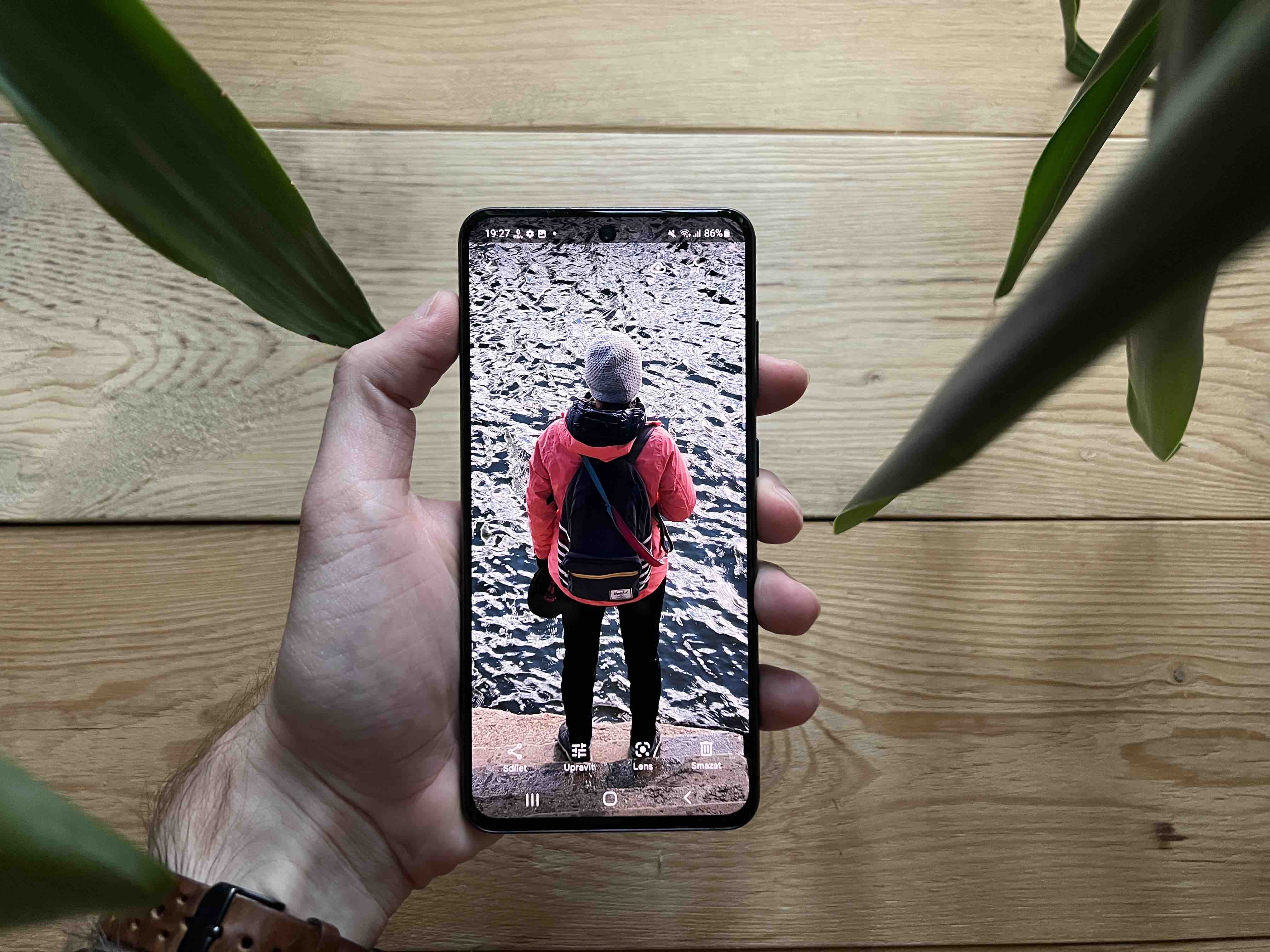Снимането на смартфон изисква не само умение да гледате и да правите снимки добре. Днес редактирането на получените снимки също е част от фотографията, но големият брой налични инструменти за редактиране може да сплаши начинаещите. Кои са четирите основни съвета за редактиране на снимки на смартфон?
Понякога по-малкото е повече
При любителската фотография със смартфон колкото по-малко действия извършите за възможно най-кратко време, толкова по-добре може да изглежда крайното изображение. Със сигурност можете да поправите малки грешки за няколко секунди. Ако изображението е наистина лошо, дори часовете, прекарани в редактиране, няма да ви спасят. Така че започнете, като се опитате да направите възможно най-добрата снимка - не се колебайте да направите няколко снимки на избрания обект, човек или пейзаж и след това направете само основни корекции.
Снимайте в RAW формат
Ако камерата на вашия смартфон го позволява, направете снимките си в RAW формат. Това са файлове с изображения, които съдържат повече информация от сензора на камерата на вашия смартфон, отколкото други формати. Но имайте предвид, че RAW изображенията заемат значително по-голяма част от паметта на вашия смартфон и се съхраняват в необработен вид. Редица приложения на трети страни също могат да ви помогнат да заснемете снимки в RAW формат.
Може да се интересувате от

Използвайте качествени приложения
Смартфоните предлагат редица собствени инструменти за редактиране на снимки, но приложенията на трети страни често вършат по-добра работа в това отношение. Страхотни инструменти се предлагат от Adobe, например, и техните приложения често предлагат много полезни функции дори в основните си безплатни версии. Google Photos също може да свърши добра работа.
Може да се интересувате от

Използвайте основите
Когато редактирате снимки от вашия смартфон, определено не е необходимо да прилагате куп филтри и ефекти към всичко. Особено в началото се научете да "ходите" в основните настройки. Благодарение на функцията за изрязване можете да премахнете нежелани обекти от изображението и да го изрежете така, че основният му обект да е в центъра. Нивото на наситеност ще ви помогне да регулирате интензитета на цвета на изображението, а настройката на температурата също се използва за регулиране на цветовете. Можете да запазите до известна степен недостатъчно осветено изображение, като регулирате яркостта и контраста.
Може да се интересувате от